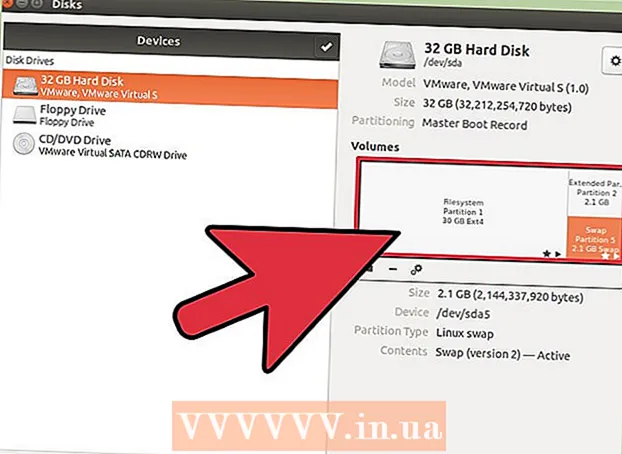Muallif:
Laura McKinney
Yaratilish Sanasi:
3 Aprel 2021
Yangilanish Sanasi:
24 Iyun 2024

Tarkib
Ushbu maqola Windows kompyuterida Paint dasturining rang almashtirish xususiyatidan qanday foydalanish haqida ko'rsatma beradi. Microsoft Paint fotoshop singari murakkab ranglarning o'rnini bosa olmaydi, ammo baribir siz o'chirgich yordamida loyihaning qolgan ranglarini bezovta qilmasdan monoxrom rangni boshqa rangga almashtirishingiz mumkin.
Qadamlar
. Ekranning pastki chap burchagidagi Windows logotipini bosing.
Bo'yoqni oching. Import bo'yamoqtugmachasini bosing Bo'yamoq Boshlash menyusida. Ekranda Bo'yoq oynasi paydo bo'ladi.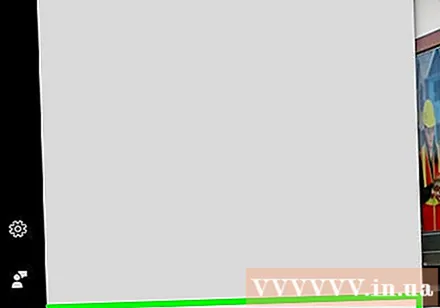
- Agar siz "Paint 3D" deb nomlangan dasturni ko'rsangiz, uni bosmang - chunki Paint 3D Microsoft Paint emas.
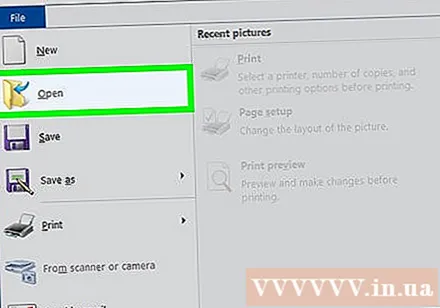
Tahrirlash uchun rasmni oching. Paint-ning rangini o'zgartirish xususiyati murakkab ranglarni ko'rib chiqa olmasa-da, kerak bo'lganda tahrirlash uchun oddiy Paint loyihasini yoki klip art rasmini ochishingiz mumkin:- Bosing Fayl Bo'yoq oynasining yuqori chap burchagidagi (Fayl).
- Bosing Ochiq Hozirda ko'rsatilgan menyuda (Ochish).
- Ochmoqchi bo'lgan rasm joylashgan papkaga o'ting
- Ushbu rasmni bosing.
- Bosing Ochiq.
- Agar mavjud faylni ochishni istamasangiz, davom etishdan oldin yangi Paint loyihasini yarating.
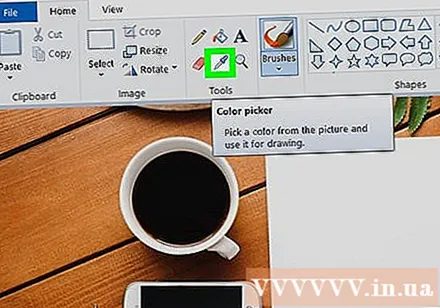
Damlatgich vositasini tanlang. Bo'yoq oynasining yuqorisidagi "Asboblar" bo'limidagi tomchilar belgisini bosing.
O'zgartirmoqchi bo'lgan rangni bosing. Bu tanlangan rangni Bo'yoq oynasi ustidagi "Rang 1" qismida ko'rsatilishiga olib keladi.
- Belgini bosish orqali rangni aniq ko'rish uchun kattalashtirishingiz mumkin + oynaning pastki o'ng burchagida.
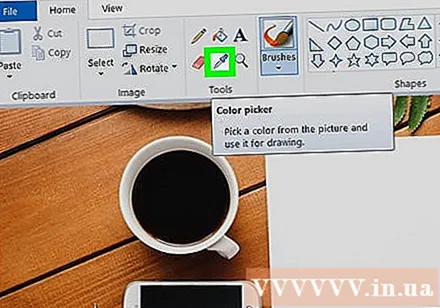
Qayta tomchi vositasini tanlang. Buning uchun "Asboblar" bo'limidagi asbob belgisini bosing.- Agar siz birinchi rangni almashtirish uchun ishlatmoqchi bo'lgan rang rasmda bo'lmasa, ushbu bosqichni o'tkazib yuboring.
Birinchi rangni almashtirish uchun foydalanmoqchi bo'lgan rangni o'ng tugmasini bosing. Bu rangni "Rang 2" qutisiga qo'shadi; bu "Rang 1" qutisidagi rang "Rang 2" qutisidagi rang bilan almashtirilishini anglatadi.
- Agar oldingi qadamni o'tkazib yuborsangiz, katakchani bosasiz Rang 2 sahifaning yuqori qismida va oynaning yuqori qismidagi palitradan foydalanmoqchi bo'lgan rangni bosing.
Silgi vositasini tanlang. "Asboblar" bo'limining yuqorisidagi pushti o'chirgich belgisini bosing.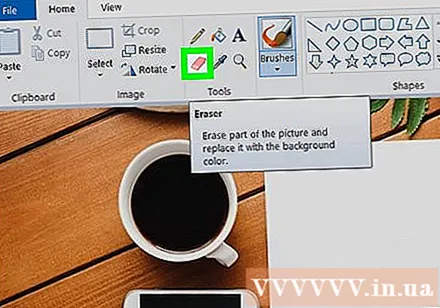
Sichqonchaning o'ng tugmachasini bosing va o'zgartirmoqchi bo'lgan rangli qism ustiga siljiting. Bu "Rang 1" qutisidagi rangni "Color 2" qutisidagi rangga o'zgartirish uchun rasmdagi boshqa ranglarni o'zgartirmasdan harakat qiladi.
- Ushbu qadamda sichqonchaning chap tugmachasini ishlatmang. Bu silgi vositasini boshqa rang bilan almashtirish uchun tanlangan rangni o'chirish o'rniga uni siljitish paytida hamma narsani o'chirishga olib keladi.
Maslahat
- Birinchi rangni tanlash uchun tomizgich vositasidan foydalanganingizga ishonch hosil qiling. Ushbu bosqichsiz o'chirgich vositasi tegilgan tafsilotlarga "Rang 2" ni qo'shib qo'yadi.
Ogohlantirish
- Ba'zan siz rangni almashtirgan ob'ekt atrofida rangli kontur paydo bo'ladi. Ushbu rangli chegarani qo'lda olib tashlashingiz kerak.
- Ushbu qadamlar faqat MS Paint 6.1 va undan yuqori versiyalarida mavjud.